Hauptvorteile von SamsungDas beliebteste High-End-Smartphone war das Galaxy S8, ein Smartphone, das trotz Akkuknappheit noch viel zu sagen hat. Damit Sie Ihr Handy nicht beiseite legen müssen, bieten wir Ihnen die Methoden an, mit denen Sie lösen können Fehler und Probleme im Zusammenhang mit den Sensoren die in diesem Modell erschienen sind.
Dieses Samsung-Smartphone integriert verschiedene Sensoren und Technologien, die zu seiner Zeit Pioniere waren. Um sicherzustellen, dass sie weiterhin ordnungsgemäß funktionieren, müssen wir uns nicht nur um das Mobiltelefon kümmern, sondern auch daran, dass wir ein Smartphone sind IP68 Wasserbeständigkeit Wir dürfen die vom Benutzer angegebenen Grenzen der Garantie für wasserfeste Mobiltelefone nicht überschreiten. Hersteller.

So testen Sie die Sensoren Ihres Samsung Galaxy S8
Wie bereits erwähnt, war dieses Smartphone Vorreiter bei einigen Sensoren, zum Beispiel dem Irissensor und kombiniert Gesichtserkennung . Es ist wahrscheinlich, dass wir diesen oder andere Fehler selbst erkennen, dass es sich um einen vorübergehenden Fehler handelt und dass die Sensoren nicht beschädigt sind. Um dies herauszufinden, stellt uns Samsung selbst eine sehr einfach zu verwendende Anwendung zur Verfügung.

Wir müssen unser Handy nach der Anwendung durchsuchen, die installiert ist und aufgerufen wird Samsung Mitglieder . In der Anwendung suchen wir nach der Registerkarte "Unterstützung" und tippen dann auf die Option "Hardware testen". Im Inneren sehen wir alle Optionen, die wir Ihnen zeigen, und geben Ihnen die Möglichkeit, alle Sensoren unseres Mobiltelefons zusätzlich zu Akku, Konnektivität und anderen Optionen manuell zu überprüfen.
Funktionieren die Sensoren? Vergessen Sie nicht die Updates
Wenn wir die Sensoren überprüft haben und alles so gelaufen ist, wie es sollte, müssen wir an einen der wahrscheinlichsten Fehler denken, wir sprechen über die Leistungen. Es ist wichtig, dass wir die Updates für das Samsung Galaxy S8 auf dem neuesten Stand halten, damit die Sensoren nicht betroffen sind. Wir können dies tun, indem wir zu Einstellungen> gehen Softwareaktualisierung > Manueller Download und von dort aus prüfen, ob noch etwas aussteht.
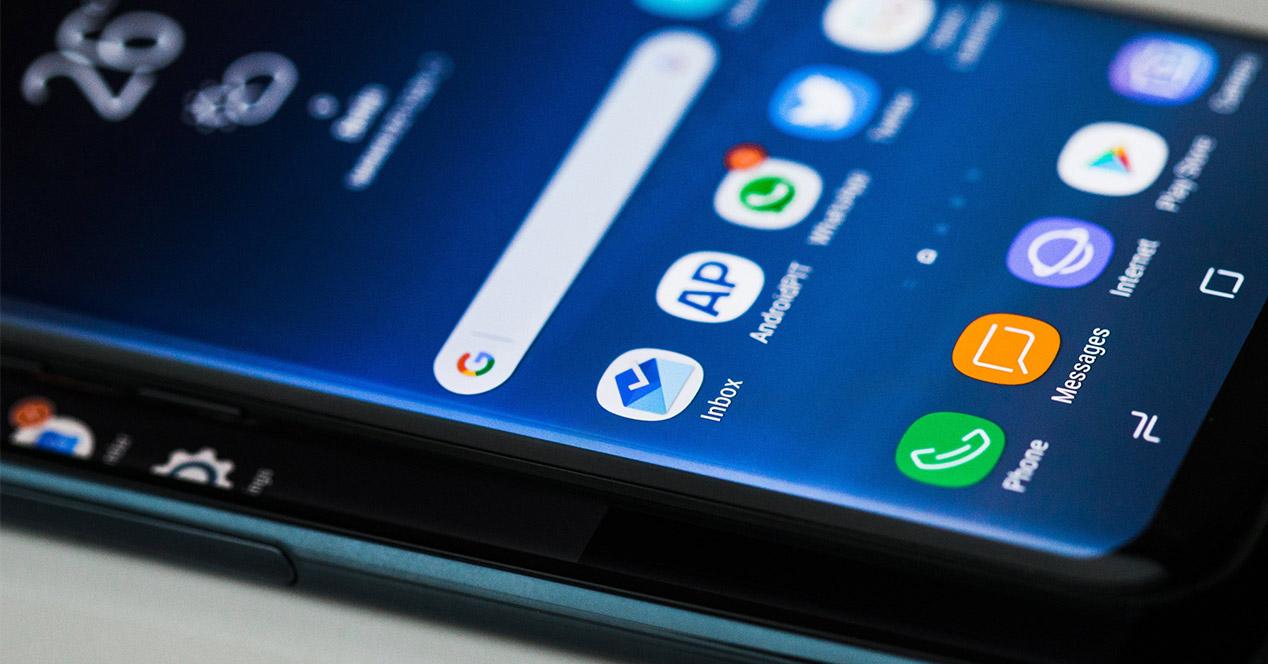
Die Anwendungen sind auch relevant, insbesondere jetzt, wo beispielsweise die Uhr und andere Samsung-eigene Apps empfangen werden Updates durch Google Play . Denken Sie daran, die Updates der Apps zu überprüfen und über genügend Speicherplatz zu verfügen, um sie auszuführen.
Löschen Sie die Cache-Partition, um Probleme zu beheben
Nachdem wir die vorherigen Lösungen ausprobiert hatten, mussten wir nur versuchen, das System von fehlgeschlagenen Updates, akkumulierten Fehlern und anderen Problemen, die die Software des Samsung Galaxy S8 beeinträchtigen könnten, zu reinigen. Dies kann auch empfohlen werden, bevor ein größeres Betriebssystem-Update durchgeführt wird, obwohl die meisten Benutzer dies nicht tun.
Zunächst empfehlen wir Speichern Sie alle unsere Fotos, Musik und wichtig Dateien zu ein anderes Gerät um sie nicht zu verlieren. Anschließend können wir die Cache-Partition unseres Mobiltelefons mit den folgenden Schritten löschen:
- Wir schalten das Gerät aus und halten die Bixby-Taste gedrückt, um die Lautstärke zu erhöhen.
- Wir veröffentlichen, wenn das Android-Logo angezeigt wird, und warten mindestens 60 Sekunden mit der Meldung, um Updates zu installieren, ohne etwas zu berühren.
- Mit den Lautstärketasten setzen wir Sie in "Cache-Partition löschen" und geben sie mit dem Netzschalter ein.
- In der nächsten Option wiederholen wir den Vorgang, bis wir zu "Ja" gelangen.
- Wenn der Vorgang abgeschlossen ist, werden wir aufgefordert, das Gerät neu zu starten.
Wie man das Samsung Galaxy S8 hart zurücksetzt
Es ist wahrscheinlich, dass das Problem nur durch Löschen der Cache-Partition weiterhin besteht. Deshalb wollten wir alle unsere Fotos sicher aufbewahren. Jetzt ist es Zeit zu Verlasse unser Handy als ersten Tag Wir haben es gekauft und dafür müssen wir die Schritte wiederholen, die wir zuvor gemacht haben, obwohl diesmal die gewählte Option anders ist.

- Wir stellen uns auf die Option „Daten löschen / Werksreset“ und akzeptieren mit dem Netzschalter.
- Im neuen Bildschirm wählen wir "Ja, Alle Benutzerdaten löschen".
- Wenn Sie fertig sind, wird es neu gestartet.
Nach diesem Vorgang kann das Smartphone es erneut konfigurieren und alle Sensoren manuell überprüfen, um festzustellen, ob die Probleme in unserem Samsung Galaxy S8 weiterhin bestehen. Falls wir die Lösung nicht gefunden haben, könnte das Problem komplizierter sein und wir müssen auf technischen Service zurückgreifen Falls benötigt.